
Drukarki to powszechny i codziennie używany sprzęt w firmie. Nie zawsze działają one prawidłowo, ale pojawiające się problemy często mogą być naprawione przez samych użytkowników.
2. Moja drukarka jest zbyt wolna
4. Coś jest nie tak z tacą papieru
5. Bardzo szybko kończy mi się tusz.
6. Wydaje się, że coś jest nie tak z moim atramentem
7. Tekst w moich dokumentach wygląda na zniszczony
9. Skaner w mojej drukarce wielofunkcyjnej (MFP) nie działa.
10. Obrazy zeskanowane z mojej drukarki są słabej jakości.
Pamiętaj! Zawsze lepiej jest udać się do profesjonalisty. Redakcja poleca serwis naprawy drukarek i kserokopiarek w Warszawie: https://regulservis.pl/.
Poniżej przedstawiamy kilka wskazówek i porad dotyczących kilku typowych zdarzeń.

Jeśli drukarka nie drukuje, sprawdź następujące punkty:
Czy sterownik(i) jest (są) zainstalowany(e). Jeśli nie jesteś pewien, czy masz zainstalowany sterownik drukarki, możesz go łatwo sprawdzić w systemie Windows. W zależności od systemu operacyjnego można go znaleźć w menu Start o nazwie równej lub podobnej do "Devices and Printers" lub w Panelu sterowania.
W nim można zobaczyć dostępne drukarki oraz te, które są lub nie są w sieci. Klikając prawym przyciskiem myszy na drukarkę i wybierając "Preferencje drukowania" można zmienić ustawienia sterownika: rodzaj papieru, podajnik, jakość druku, dupleks itp.
Sterownik może być uszkodzony i może być konieczna jego ponowna instalacja. W tym celu należy użyć płyty dostarczonej z drukarką lub przejść do witryny producenta i znaleźć odpowiednią płytę dla danego modelu drukarki i systemu operacyjnego.
Jeśli nadal występują problemy ze sterownikiem drukarki, można skontaktować się z serwisem pomocy technicznej dla drukarek, takim jak Telecon Printing Solutions.
Nie wszystkie drukarki są równie szybkie. Ogólnie rzecz biorąc, drukarki laserowe są szybsze niż drukarki atramentowe. Zawsze jednak istnieją parametry, które można zoptymalizować dla lepszej prędkości.
Jakość. Dokumenty wydrukowane jako wersja robocza lub normalna powinny drukować się szybciej niż dokumenty wysokiej jakości. Poświęcona zostanie jednak rozdzielczość. Przyda się to w przypadku dokumentów wewnętrznych, które nie wymagają optymalnej prezentacji.
Duplex. Jeśli Twoja drukarka obsługuje tę funkcję, co oznacza możliwość drukowania po obu stronach kartki, możesz zaoszczędzić sporo papieru.
Jeśli jednak włączone jest drukowanie dwustronne, czas drukowania wydłuża się, ponieważ urządzenie musi odwrócić arkusz, aby móc drukować po drugiej stronie. Dlatego jeśli priorytetem jest dla nas szybkość, powinniśmy wyłączyć tę opcję.
Kontroler. Wiele drukarek laserowych i niektóre drukarki atramentowe zawierają różne sterowniki, w tym Postscript, PCL i własne sterowniki producenta. Postscript zapewnia najwyższą jakość, zwłaszcza w dokumentach zawierających zarówno tekst, jak i obrazy. Jednak ten kierowca jest zazwyczaj wolniejszy od pozostałych.
Typ połączenia. Nie ma zbyt dużej różnicy między USB, Ethernetem czy Wi-Fi. Dzieje się tak dlatego, że czas oczekiwania na dokumenty jest minimalny w porównaniu z resztą procesu. Jednak ogólnie rzecz biorąc, połączenie Wi-Fi ma tendencję do bycia wolniejszym. Można to poprawić, przesuwając router bliżej drukarki lub wybierając jedną z innych opcji połączenia.

Sporadycznie może dojść do zacięcia papieru, o czym drukarka ostrzeże czerwoną lub pomarańczową kontrolką, niespecyficznym lub bardziej szczegółowym komunikatem, a czasem także dźwiękiem. Jednak niektóre z tych ostrzeżeń nie zawsze odpowiadają zacięciu papieru.
W wielu przypadkach łatwo jest usunąć zacięty papier w drukarkach domowych i większości drukarek komercyjnych, ponieważ droga papieru jest krótsza.
Zazwyczaj wyjęcie tacy podawczej i/lub otwarcie drzwi, np. tylnych, pozwoli nam zlokalizować i usunąć papier powodujący problem. Konieczne jest wtedy usunięcie zakleszczonego między rolkami papieru bez jego rozrywania, co w przypadku nowoczesnych modeli nie stanowi zwykle problemu.
W wielu przypadkach możemy uniknąć tego problemu, upewniając się, że papier jest prawidłowo wyrównany w zasobniku wejściowym.
Na tym etapie, jeśli nic nie jest jasne lub nie możesz usunąć zaciętego papieru z drukarki, najlepszym rozwiązaniem jest skontaktowanie się z serwisem naprawy drukarek, takim jak Telecon Printing Solutions, gdzie rozwiążą problem.
Nierzadko zdarza się, że pojawia się ostrzeżenie o zacięciu papieru, ale po przyjrzeniu się nie ma zaciętego arkusza. W innych przypadkach ostrzeżenie wskazuje na problem z tacą papieru, ale nawet po otwarciu i zamknięciu tacy papieru problem nadal występuje.
W obu przypadkach papier może nie być zainstalowany prawidłowo. Należy wziąć stos arkuszy, wyrównać je z obu stron na płaskiej powierzchni i włożyć z powrotem do zasobnika.
Możemy również otrzymać ostrzeżenia, że papieru jest za dużo lub za mało, dlatego należy sprawdzić tace podawcze i podjąć odpowiednie działania.
Z drugiej strony, jeśli sprzęt posiada więcej niż jedną tacę możliwe jest, że sterownik jest skonfigurowany do używania papieru z innej tacy, dlatego należy to sprawdzić.

Ogólnie rzecz biorąc, urządzenia z wyższej półki mają zazwyczaj większe wkłady i choć są to droższe materiały eksploatacyjne, to koszt jednej strony jest mniejszy. Z kolei niedrogie drukarki atramentowe mają zwykle mniejsze wkłady i kosztują więcej za stronę.
Aby zmniejszyć zużycie tuszu, warto przyjrzeć się ustawieniom sterownika i w miarę możliwości wybrać tryb draft/normal lub włączyć opcje oszczędzania tuszu, które posiadają niektóre modele.
Możemy otrzymywać powiadomienia, gdy kończy nam się tusz. Dokładność tych alarmów różni się znacznie w zależności od producenta, ale zazwyczaj dają one wczesne ostrzeżenie, dzięki czemu masz czas na zużycie wkładu.
Niektórzy konsumenci używają wkładów atramentowych innych firm, aby zaoszczędzić pieniądze. Choć w niektórych przypadkach może to być dobre rozwiązanie, w innych może prowadzić do niskiej jakości druku lub zatkania dysz i głowic drukujących.
Warto zobaczyć, czy inni użytkownicy mają ten sam typ problemu. Być może nadszedł czas na zmianę marki lub użycie oryginalnych wkładów.
Wkłady nie mogą działać w nieskończoność. Jeśli drukujemy bardzo mało, warto kupić małe wkłady, które co prawda mają wyższy koszt za stronę, ale pozwolą nam uniknąć płacenia więcej, ponieważ większe wkłady uległy zniszczeniu z powodu niskiego zużycia.
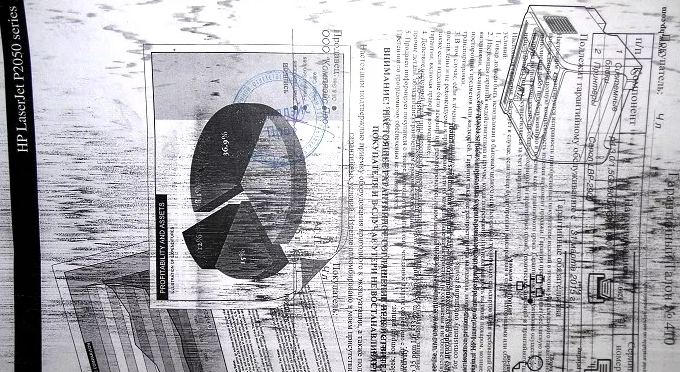
Jeśli zauważysz, że jakość druku tekstu uległa z czasem pogorszeniu, jedną z pierwszych rzeczy, które należy zrobić, jest wyczyszczenie głowic drukujących i zmiana ich położenia. W tym celu należy zapoznać się z instrukcją obsługi i/lub wyszukać sekcję dotyczącą konserwacji w oprogramowaniu dostarczonym z drukarką.
W przypadku drukarek laserowych może się zdarzyć, że toner osiada i widać przebarwione obszary lub smugi. Aby tego uniknąć, wyjmij toner i delikatnie potrząśnij nim z boku na bok. Może to złagodzić i opóźnić problem, ale prędzej czy później trzeba będzie go wymienić.
Jakość drukowanych zdjęć jest bardzo różna u różnych producentów, modeli i typów drukarek laserowych i atramentowych. Wszystkie drukarki atramentowe i wiele drukarek laserowych może drukować zdjęcia z akceptowalną jakością.
Jeśli jednak jakość pozostawia wiele do życzenia, sprawdź, czy używasz papieru fotograficznego, najlepiej marki drukarki, i czy typ papieru w sterowniku jest prawidłowo ustawiony na papier fotograficzny.
Jeśli skaner w urządzeniu wielofunkcyjnym nie odpowiada na żądanie skanowania w drukarce:
Sprawdź, czy kabel jest podłączony prawidłowo lub, jeśli korzystasz z połączenia Wi-Fi, czy drukarka jest podłączona i odbiera polecenia.
Spróbuj ponownie zainstalować oprogramowanie urządzenia wielofunkcyjnego na komputerze, ponieważ może być ono uszkodzone (to uszkodzenie wydaje się dotyczyć skanerów częściej niż drukarek).
Jakość druku może się znacznie różnić między drukarkami wielofunkcyjnymi, ale często można ją poprawić, zmieniając ustawienia.
Użyj skanowania w wysokiej rozdzielczości dla obrazów, które chcesz wydrukować. Czasami w interfejsie oprogramowania skanera znajdują się narzędzia, które pomagają poprawić obraz.
Wybierz najbardziej odpowiedni format dla skanowanego dokumentu. Większość z nich dostępna jest w formacie PDF lub JPEG.
Upewnij się, że Twoje dokumenty są dobrze wyrównane, zwłaszcza jeśli są to dokumenty wielostronicowe. Niektóre urządzenia wielofunkcyjne posiadają oprogramowanie do wyrównywania i kadrowania. W razie wątpliwości użyj podglądu, aby sprawdzić, czy dokument jest prawidłowo wyrównany.
To kończy tę listę 10 porad dotyczących naprawy drukarki, możesz skontaktować się z Telecon Printing Solutions, aby uzyskać więcej informacji.